將 Cornerstone OnDemand 設定為 Microsoft Viva Learning 的內容來源
本文說明如何在 Viva Learning 中將 Cornerstone OnDemand 設定為第三方學習內容來源。 首先,啟用 Viva Learning 並從 Cornerstone 入口網站取得詳細數據,然後設定 [Viva Learning 管理員] 索引標籤。
需要 Microsoft Viva 套件或 Viva Learning 授權,才能將 Cornerstone OnDemand 新增為貴組織的內容來源。
注意事項
透過 Viva Learning 存取的內容受限於Microsoft產品條款以外的詞彙。 Cornerstone OnDemand 內容和任何相關聯的服務都受限於 Cornerstone OnDemand 的隱私權和服務條款。
注意事項
Viva Learning 不支援 Cornerstone 中的下列內容類型:
- 事件和會話
- 認證
- 問題銀行
在您的 Cornerstone 入口網站中設定
以系統管理員身分登入您的 Cornerstone 入口網站。
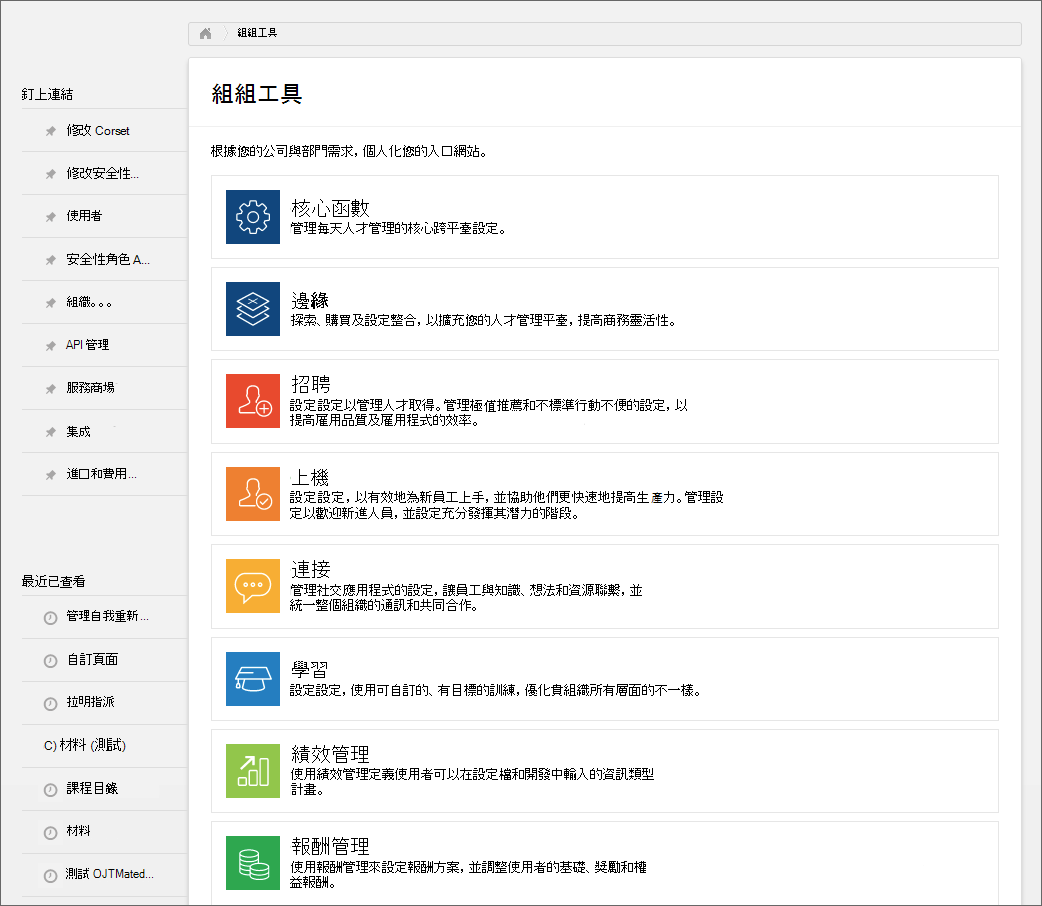
選擇 [Edge]。
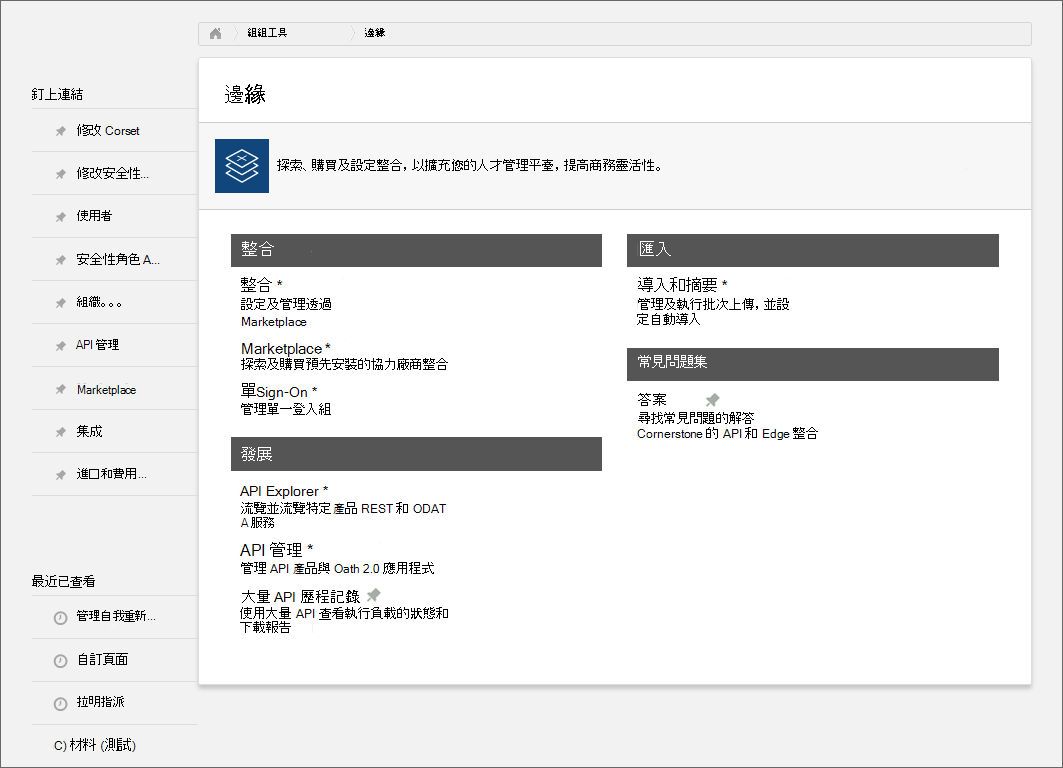
移至 Marketplace 並搜尋 Viva。
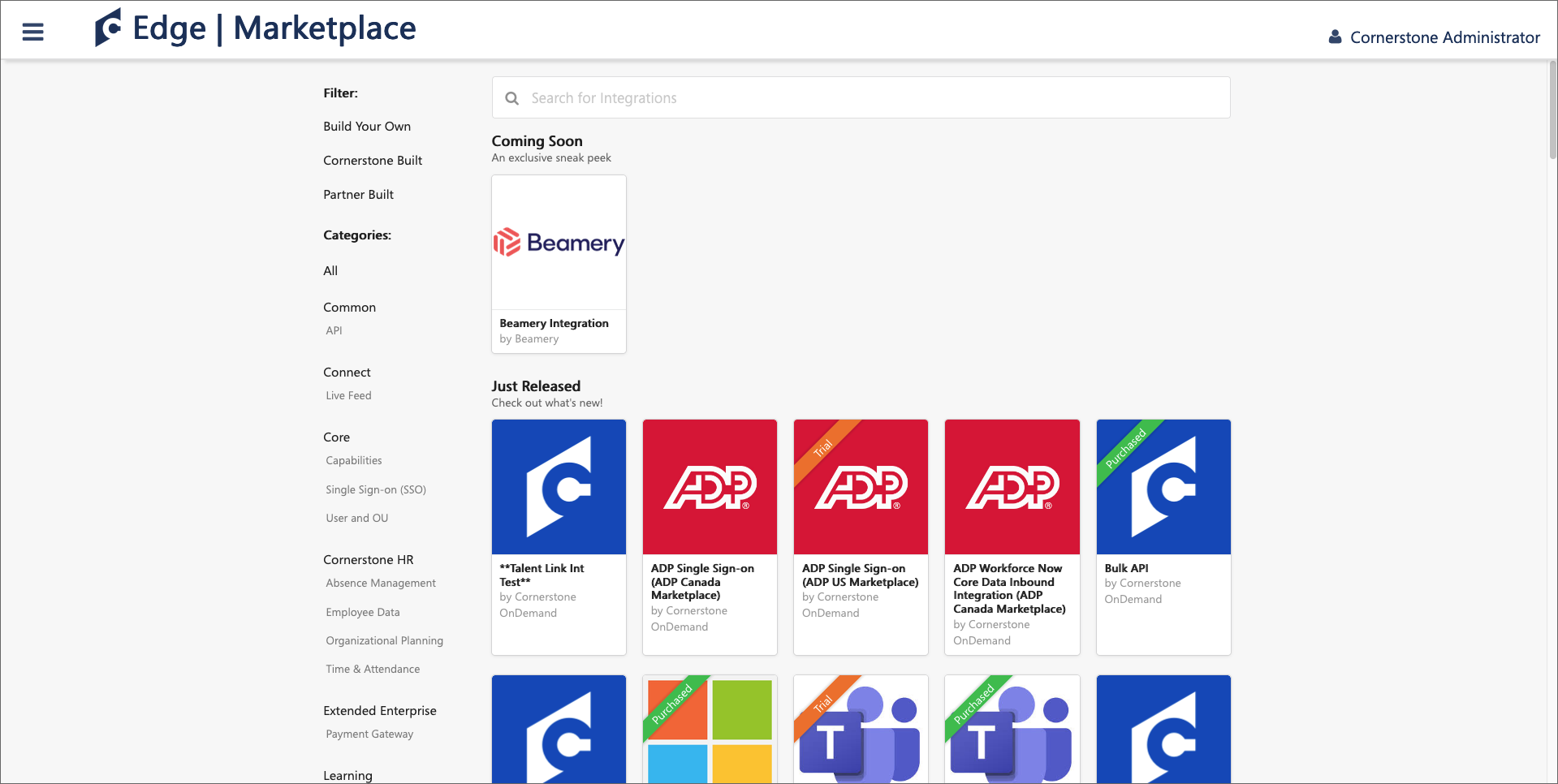
選取 [Viva Learning] 圖格。
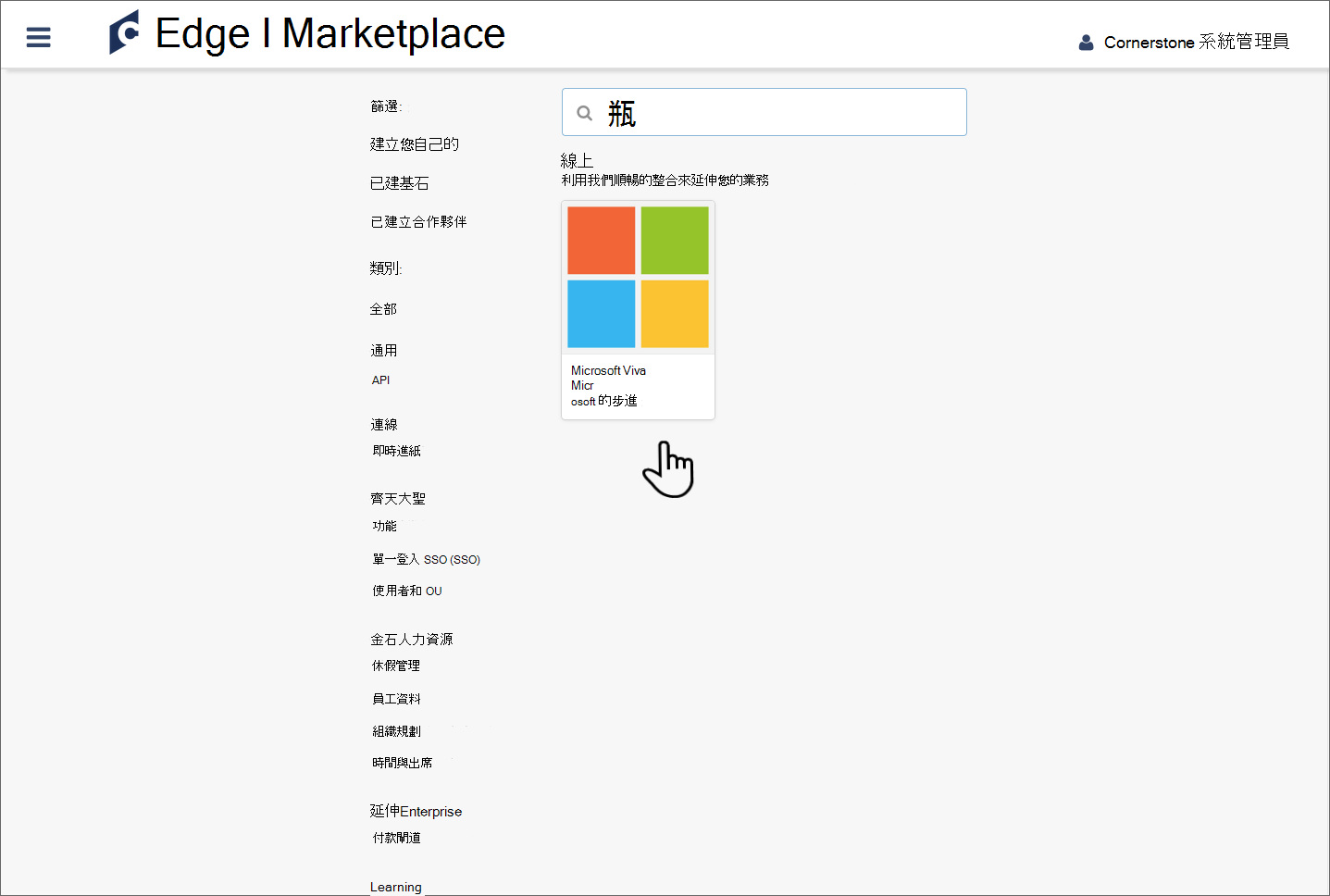
選擇 [安裝]。
![選取 [Viva Learning] 圖格之後,游標停留在 [安裝] 按鈕上方的螢幕快照。](../media/learning/csod-5.png)
核取方塊以確認您同意條款及條件,然後選擇 [ 安裝]。
![[安裝] 畫面的螢幕快照,其中已核取 [條款及條件] 方塊。](../media/learning/csod-6.png)
選 取 [立即設定]。
![安裝彈出視窗的螢幕快照,其中右側顯示 [立即設定] 按鈕,左側顯示 [稍後] 按鈕。](../media/learning/csod-7.png)
複製 [用戶端標識符]、[秘密]、[入口網站名稱] 和 [基底 URL]。 然後返回並搜尋 Viva。
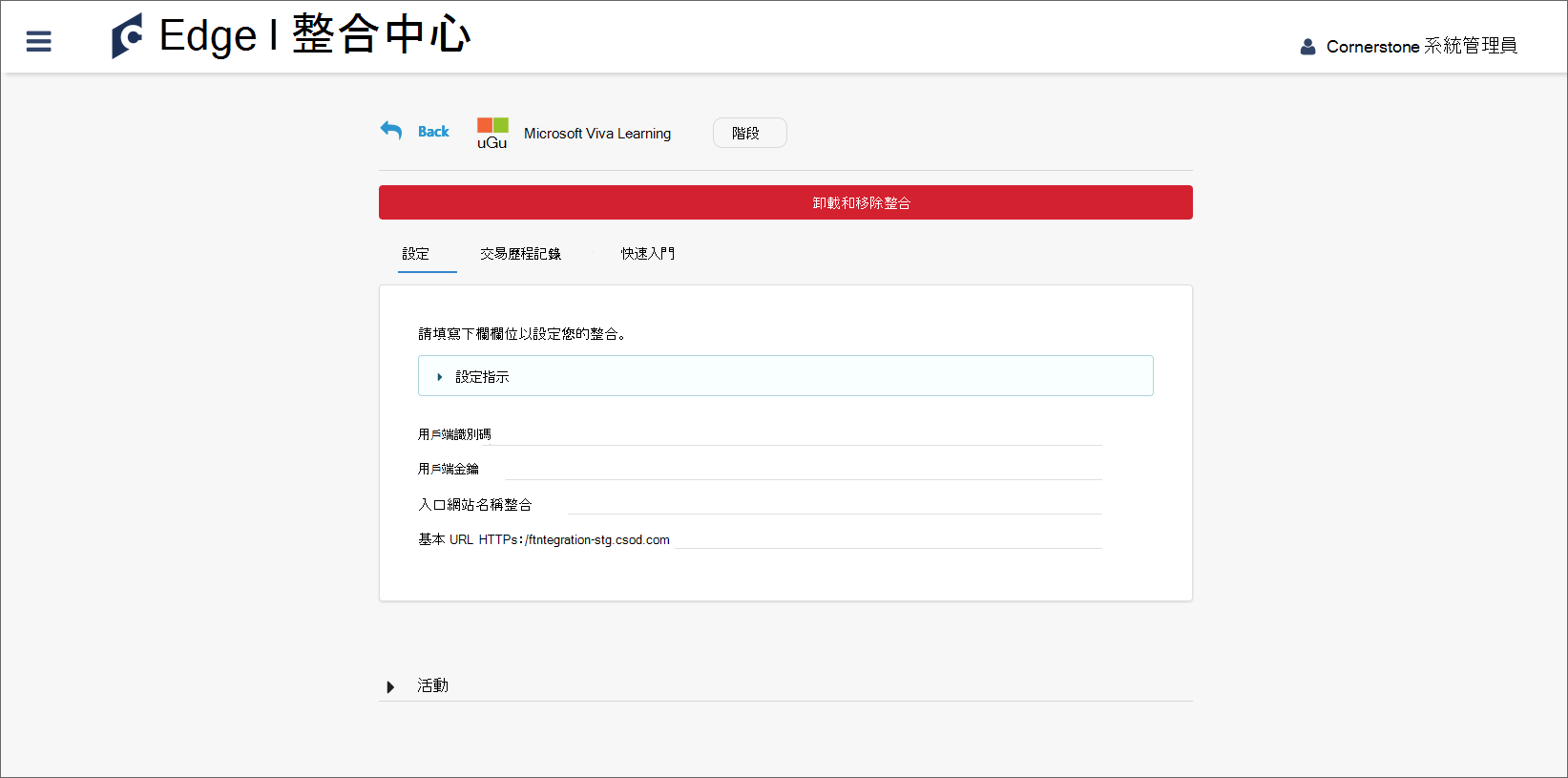
滑動切換以啟用 Viva Learning 整合。
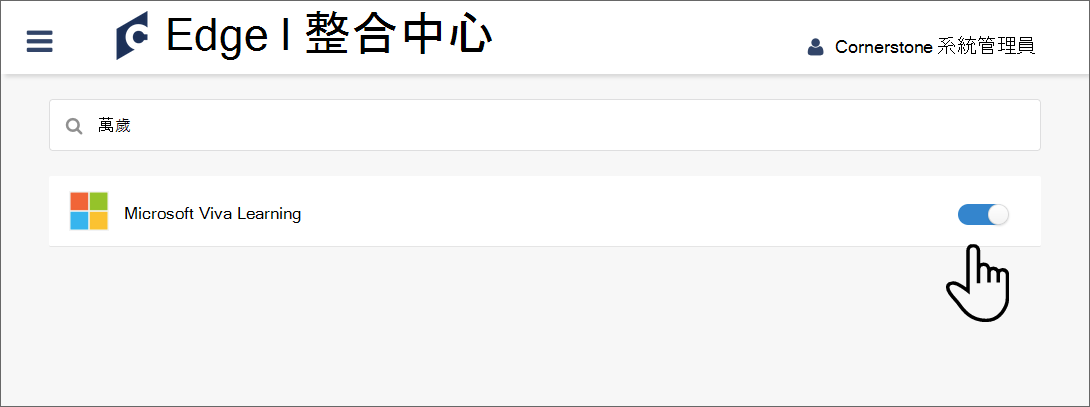
在 [Viva Learning 管理員] 索引標籤中設定
在 Teams 中開啟 Viva Learning 應用程式,或移至 Viva Learning Web 應用程式
移至 Viva Learning 中的 [管理員] 索引標籤,然後選取左側功能表上的 [管理提供者]。
選 取 [新增提供者]。
從 [提供者] 列表中選取 [Cornerstone OnDemand ],然後選取 [ 下一步]。
填寫下列必要的設定詳細資料:
顯示名稱:此浮動切換會列出貴組織在 Viva Learning 中的 Cornerstone 學習內容。 如果您未輸入名稱,則會顯示名稱 「Cornerstone OnDemand」。。
注意事項
顯示名稱是浮動切換的名稱,會在 Viva Learning 中列出貴組織的 Cornerstone 學習內容。 如果您未輸入名稱,則會顯示預設名稱 「Cornerstone OnDemand」。。
用戶端的主機 URL:步驟 8 中從 Cornerstone 入口網站收集的基底 URL。 如果基底 URL 為 “https://integration-stg.csod.com",則用戶端的主機 URL 為 ”integration-stg.csod.com”
用戶端標識碼:在步驟 8 中從 Cornerstone 入口網站收集的用戶端識別碼。
客戶端密碼:在步驟 8 中從 Cornerstone 入口網站收集的客戶端密碼。
選取 [儲存] 以啟用 Viva Learning 中的 Cornerstone 內容。 最多可能需要 24 小時,內容才會顯示在 Viva Learning 應用程式中。
- 設定之後,Cornerstone 設定的提供者會自動列出 Cornerstone。 您可以追蹤同步狀態並匯出同步記錄。
- 您也可以直接從管理提供者編輯或刪除設定。
重要事項
Cornerstone 內容同步的指引:若要避免 Viva Learning 中課程可見性的混淆和潛在問題,請在設定內容同步處理的 Cornerstone 提供者時遵循正確的程式:
- 如果一開始使用測試環境認證,稍後將來源路徑編輯到生產環境 () 環境,則這兩個環境的課程可能會出現在 Viva Learning 中。
- 若要確保順暢的體驗,請只新增所需環境的單一實例。 如果同時新增這兩個實例,請刪除這兩個實例,然後設定所需的環境以防止任何混淆或非預期的內容重複。
注意事項
目前,組織內的所有使用者都可以探索所有租使用者特定的課程,但只能使用他們有權存取的課程。 根據角色和許可權的使用者特定內容探索計劃在未來的版本中進行。
注意事項
內容類型限制:Viva Learning 不支援 Cornerstone LMS 中的「事件和會話」內容類型。
學習者記錄同步處理
核取 [啟用學習模塊記錄同步處理],讓作業和課程完成記錄從學習管理系統同步至 Viva Learning。 貴組織的使用者可以在 Viva Learning 內,從您的 LMS 查看其指派和已完成的課程。
注意事項
確定正確設定 Cornerstone 與 Microsoft Entra ID 之間的用戶對應,並正確連結每個使用者的身分識別。
藉由啟用 Learner 記錄同步處理,您可以讓 Viva Learning 擷取使用者資訊、使用者指派和已完成的課程。 來自 LMS 的使用者資訊僅用於用戶對應,不會保留在記憶體中。 只會推斷對應相關信息。 Viva Learning 從 LMS 擷取下列欄位:
- FirstName
- LastName
- 電子郵件